メールの受信箱がすぐにいっぱいになってしまうと感じていませんか? 定期的に整理するように心がけていても、メールはどんどん増えていきます。メールストレージをクリアすることは、いつの間にかかなり煩わしい作業になっています。
なぜMacでメールがこれほどストレージを使うのか?それは、メールの添付ファイルとキャッシュが原因だと考えられます。 これらの添付ファイルは、Macのディスクスペースを大幅に占有することがあるからです。以下では、添付ファイルやキャッシュを削除することで、メールストレージをクリーンアップし、Macの空き容量を確保する3つの方法をご紹介します。 詳しくはこちらをご覧ください。
目次: パート1. Macのメールストレージを解放する方法パート2. Macのストレージをどのようにクリアしますか?パート3. 結論として
パート1. Macのメールストレージを解放する方法
オプション1. PowerMyMacを使用する
PowerMyMacはMacを高速化するのに役立ちます。それはまさにそれを行うように設計されているので、不要になったソフトウェアをアンインストールすることで、Macをクリーンアップします。PowerMyMacができることはそれだけではありません。一番いいのは、メールストレージをクリアする最も簡単な方法であることです。
Macで何千通ものメールを削除するにはどうしたらいいですか? PowerMyMacを使用して、メールが占有しているストレージをクリアする方法については、以下の説明をお読みください。
ステップ1. PowerMyMacをダウンロードする
iMyMacのホームページはこちらです。無料試用と書かれたボタンをクリックします。すぐに支払う必要はありません。PowerMyMac有料版を使うかどうかは、使ってみてから決めればいい。

ステップ2. ジャンククリーナーを選択してスキャンする
「ジャンククリーナー」をクリックしてください。画面の左側にこのモジュールがあり、Mac上で多くのスペースを占めているジャンクファイルを一掃してくれます。
そして、「スキャン」をクリックします。スキャンが終了したら、Macにあるすべてのジャンクファイルが表示されます。
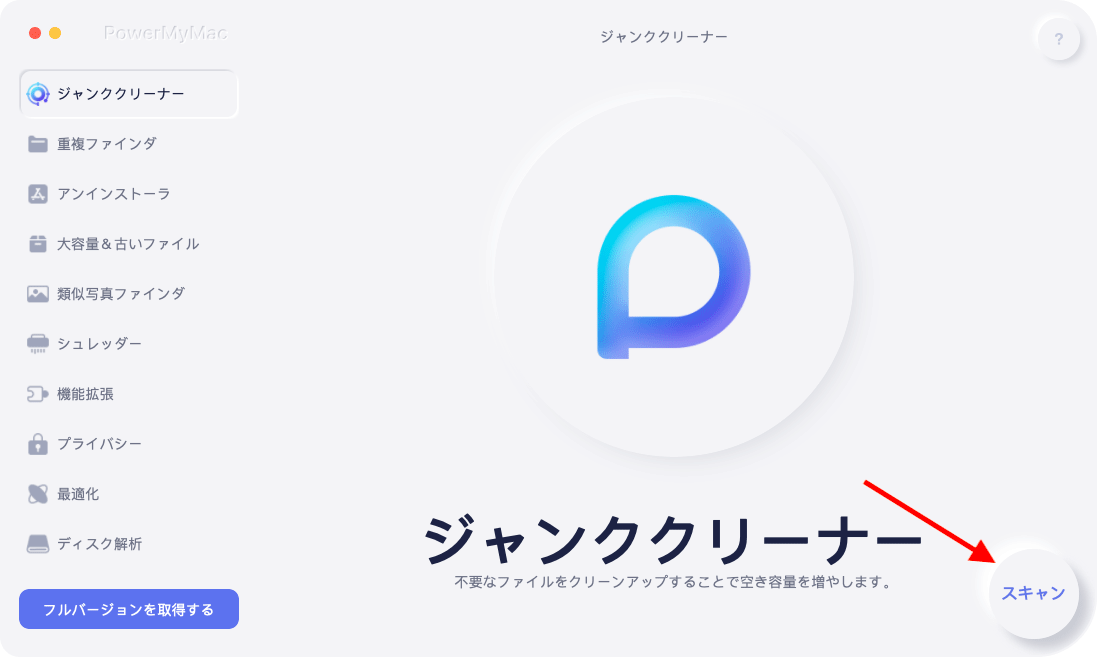
ステップ3. 結果を確認し、クリアするファイルを選択する
PowerMyMacで表示された項目を時間をかけて確認します。その後、「クリーン」のボタンを押して、Mac のメールストレージをクリアします。
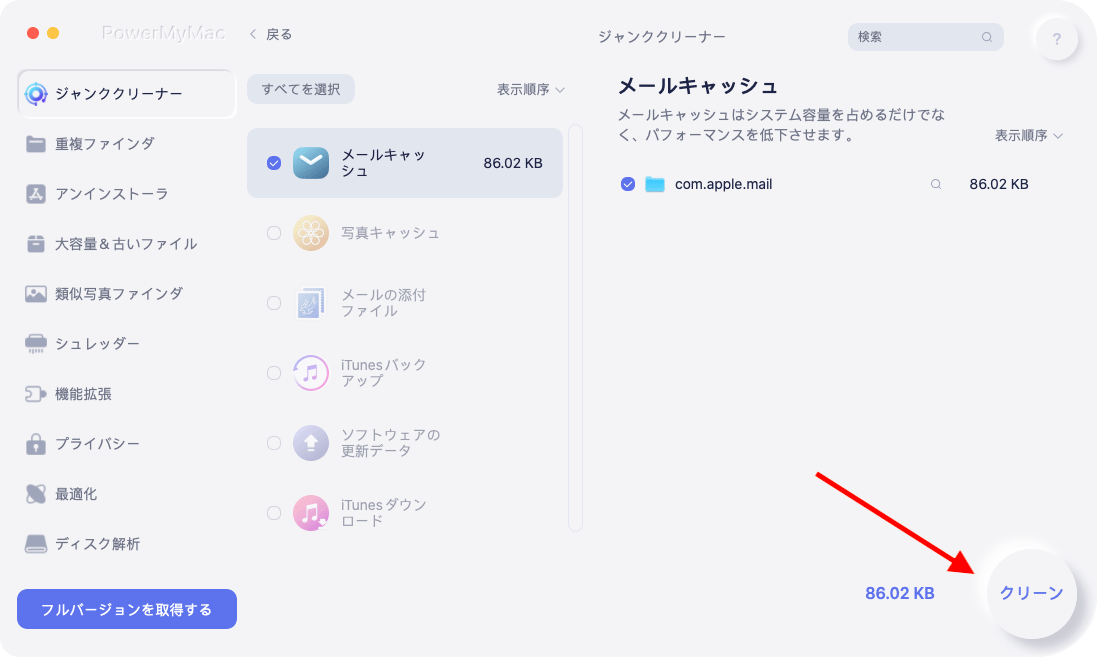
画面左側に表示される他のモジュールもすべて同じ手順であることに注意してください。PowerMyMacは、Macからメールストレージをクリアするのに非常に使いやすいでしょう。
オプション2. Macにメールを削除させるルールを作成する
Macのメールストレージを整理する方法には、Apple Mailに内蔵されている機能を使用することができます。このプロセスでは、迷惑メールと重要なメールを分けるために、新しく作成したメールボックスにメールを移動させる必要があります。
このプログラムは、メールを常時削除することも、時々削除することも、柔軟に設定することができます。 例えば、メールがいっぱいになったと思ったら、Mac上でメールを消去するルールを設定することができます。 どう使うかはあなた次第です。
重要な電子メールが失われないように、複雑ですが、以下の手順に従ってください。
- Apple Mailアプリケーションを開き、新しいメールボックスを作成します。この新しいメールボックスは、すべての迷惑メールを保存する新しい場所になります。
- 上のメニューバーの「メールボックス」にカーソルを合わせます。リストから「新規メールボックス」を選択します。
- 新しいメールボックスを保存する場所を考えます。そして「場所」フィールドをクリックして、場所を選択します。
- 「名前」フィールドで新しいメールボックスに名前を付けます。
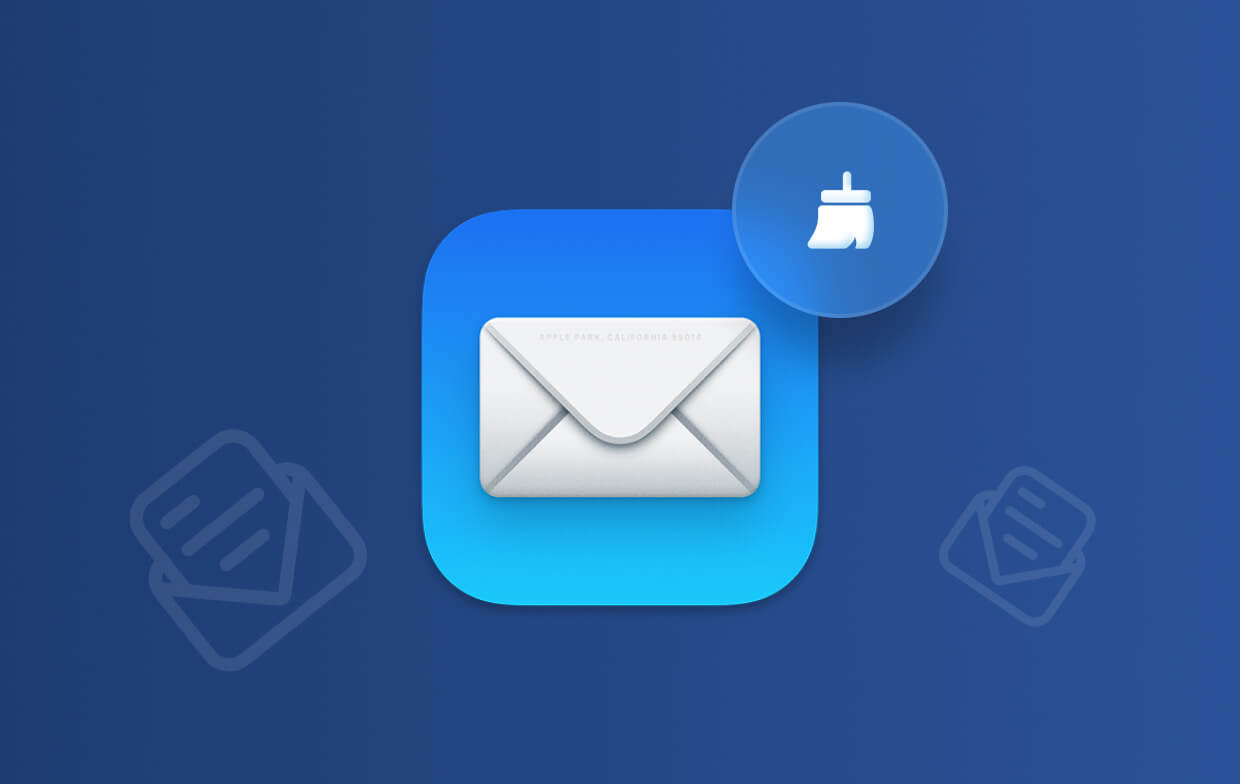
- Mac上のメールストレージをクリアするルールを作成します。このルールは、新しいメールボックスに入れるべきメールをフィルタリングするよう、Macに指示します。メニューバーの「メール」にカーソルを合わせると、この手順を実行できます。
- リストから「環境設定」を選択します。
- 次のウィンドウで最後のオプションを選択します。 お気づきのとおり、最後のオプションはルールです。
- 「ルール」をクリックします。画面右側の「ルールの追加」をクリックします。
- 「説明」フィールドの説明を変更します。
- リストから「送信者が連絡先がない」を選択します。
- 右側の「+」をクリックして、2つ目のルールを追加します。すると、別の送信元フィールドが表示されます。
- リストから「その人が以前の受信者にいない場合」を選びます。「メッセージフィールドを移動する」フィールドをクリックします。次に、リストで名前を選択して、作成したばかりの新しいメールボックスにメッセージを移動します。
- ポップアップウィンドウが表示されたら、「適用」をクリックします。次に、メールボックスをよく見ると、すべてのメッセージが消えていることがわかります。つまり、すべてのメッセージが、作成したばかりの新しいメールボックスに移動されたことを意味します。
- 新しいメールボックスでメールを並べ替え、リストが表示されたら「送信元」を選択してください。これにより、同じ人、グループ、または会社から送信されたすべてのメールがまとめられます。
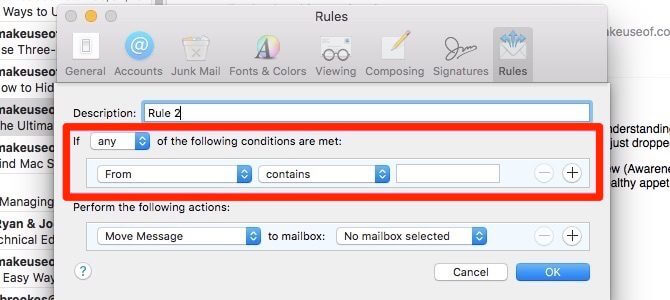
ヒント:連絡先に人を追加する
- メールのヘッダーにリストされているメールアドレスの名前の上にカーソルを置きます。
- 右側に表示される矢印をクリックします。
- リストから「連絡先に追加」を選択します。
このルールは、MacのApple Mailプログラムが起動しているときのみ機能することに留意してください。そのため、仕事用のパソコンでこの設定を行い、一日の終わりにシャットダウンした場合、iPhoneでは新しい迷惑メールがまだ受信トレイに送られていることに気づくでしょう。
Macでメールストレージをクリアするには、大量のメッセージを選択して一度に削除したい場合、最初の項目をクリックし、Shiftキーを押すだけです。最後の項目まで行ってクリックします。その間にあるすべてのメールが選択されます。選択されたら、Deleteキーを押すだけです。
このルールを実行し続けたくない場合は、「メール設定」に戻ってください。「アクティブ」をクリックして、チェックを外してください。もし、またメールが詰まってしまったら、また戻ってチェックを入れ直せばいいのです。
オプション3. 手動でメールを削除する
これは非常に面倒なオプションですが、それでも、Mac上のメールストレージをクリアするのに役立ちます。以下の手動ステップに従ってください。
- Foxmailのような特定のメールを1つクリックします。
- メニューバーに移動します。
- 編集をクリックします。
- リストから削除を選択します。キーコマンドを使用することもできます。
Command + deleteです。残念ながら、このオプションは時間がかかります。とはいえ、これは有効です。
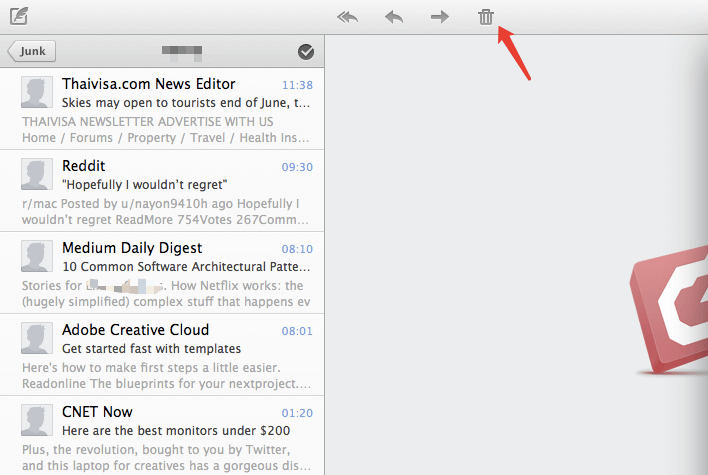
Macのメール保存場所について、気になる方も多いのではないでしょうか。メールフォルダは~/Library/Mail、または、/Users/NAME/Library/Mailです。
パート2. Macのストレージをどのようにクリアしますか?
Macでメールストレージをクリアするためのルールを作成するには、ある程度の時間が必要です。そのプロセスがかなり長いです。それは、メールを手動で削除するときも同じことです。手間もかかるし、時間もかかる。
もし時間がないのなら、PowerMyMacを使うことに頼るのが一番です。これはMacからメールキャッシュを削除する最も実用的な方法です。また、ジャンクファイルを削除することで、Macのストレージスペースを増やすことができます。また、Mac上で多くのスペースを占める大きな電子メールの添付ファイルを検出して削除することもできます。
メールストレージをきれいにするには、PowerMyMacが最も簡単な方法であることは間違いないでしょう。その一番の特徴は、ただメールを削除してくれるわけではないことです。それ以上のことをやってくれるのです。ジャンククリーナーでジャンクファイルを掃除したり、アプリアンインストーラーで不要なアプリを完全に削除したり、重複ファイルファインダーで重複ファイルを見つけたり削除したりすることができます。

パート3. 結論として
Macのメールストレージを片付けなければならないとき、ここでは3つの方法をご紹介します。 この3つの選択肢の中で、PowerMyMacを使うのが一番便利のは間違いありません。無料ダウンロードで、すぐにその効果をご自分の目で確かめることができます。
メールのストレージをクリアにするために、どのようなソリューションを使いますか? あなたのコツとヒントをシェアしてください。



